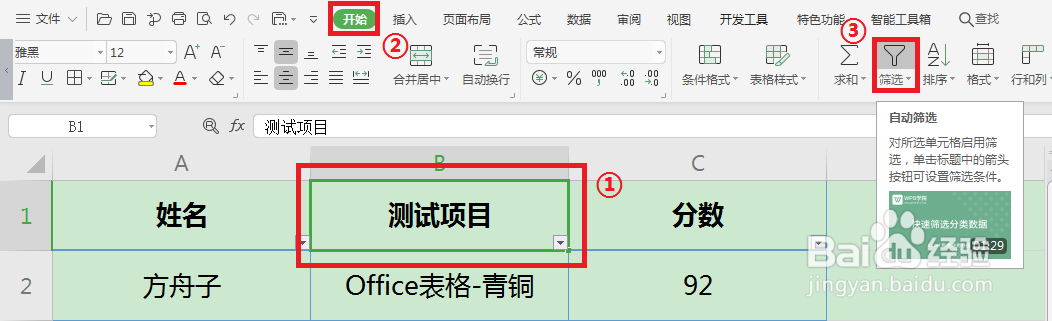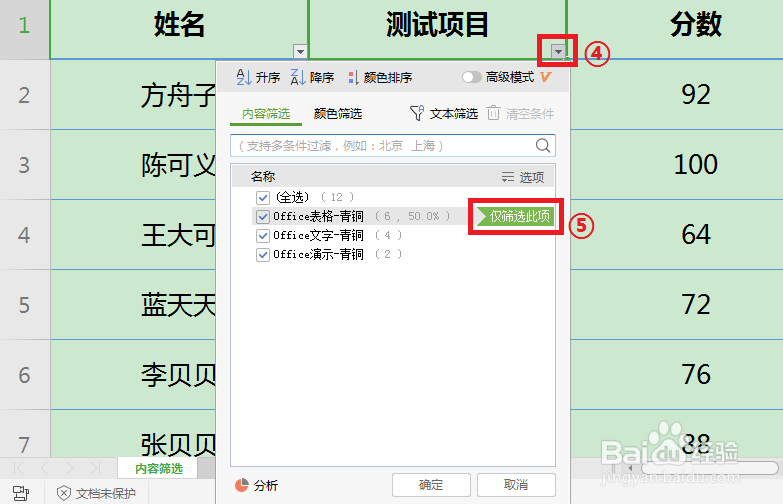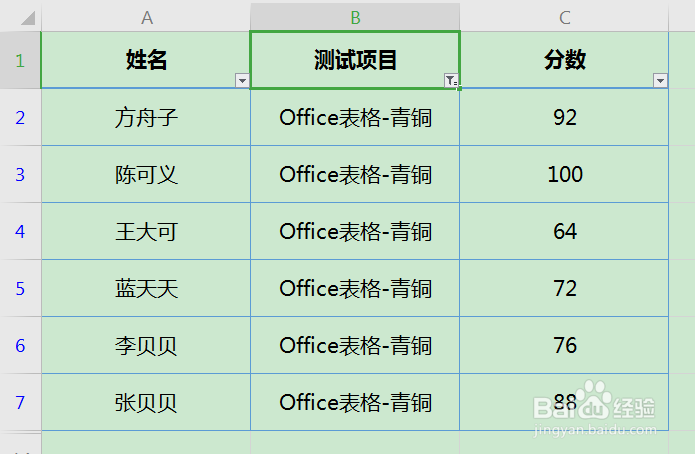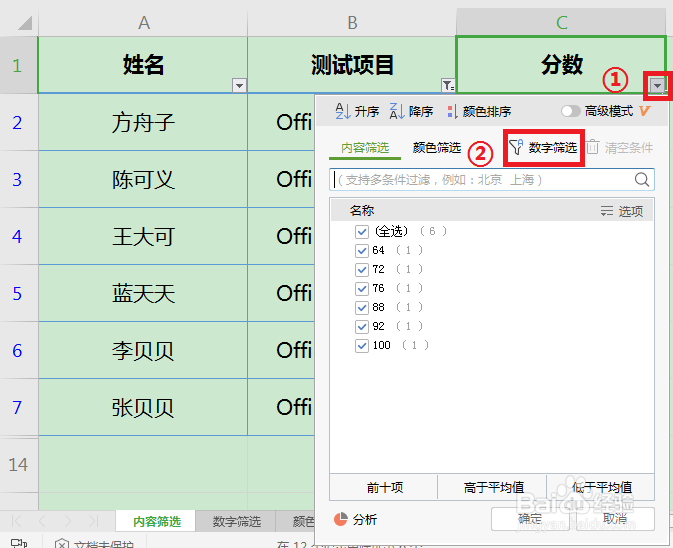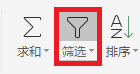【WPS Excel系列】如何快速筛选分类数据
1、例如在下面的表格中,测试项目有“文字”、“表格”和“文档”,如果我们只需要查看与“表格”项目相关的数据,应该怎么做呢?请往下看↓
2、选中“测试项目”单元格→点击【开始】菜单栏→选择【筛选】,也可以直接使用快捷键【CTRL+Shift+L】设置
3、操作完成之后可以看到首行单元格右下角都有一个倒三角的灰色折叠腿发滏呸符→单击这个符号→在展开的小窗口中将鼠标放置在【office表格-青铜】上→点击右侧【仅筛选此项】就可以完成筛选啦
4、运用筛选功能还能对数字进行筛选,例如,要筛选大于85的数据,我们可以点击“分数”单元格右下角的灰色折叠符→选择【数字筛选】
5、选择【大于】
6、在编辑框中输入【85】→点击【确定】即可完成筛选
7、可以看到已经将测试项目为“表格”且分数大于85的数据提取出来了
8、如果要取消筛选,点击【筛选】即可取消
声明:本网站引用、摘录或转载内容仅供网站访问者交流或参考,不代表本站立场,如存在版权或非法内容,请联系站长删除,联系邮箱:site.kefu@qq.com。
阅读量:32
阅读量:27
阅读量:49
阅读量:81
阅读量:48